Опции политики ограниченного использования программВ этом разделе обсуждаются различные опции, которые влияют на поведение политики ограниченного использования программ. Эти опции изменяют область применения политики или параметры доверия Authenticode для файлов с цифровой подписью. Опции принудительного примененияСуществуют две опции принудительного применения политики ограниченного использования программ: проверка библиотек DLL (DLL checking) и предотвращение применения политики к локальным администраторам (Skip Administrators). Проверка библиотек DLL (DLL checking) Некоторые программы, как например Internet Explorer, состоят из исполняемого файла (iexplore.exe) и множества вспомогательных библиотек динамической компоновки (DLL). По умолчанию правила политики ограниченного использования программ не применяются к библиотекам DLL. Этот вариант рекомендован для большинства пользователей по трем причинам:
Проверка библиотек DLL предоставляется в качестве опции для окружений, в которых необходимо обеспечить максимальный уровень безопасности при выполнении программ. Хотя в основном компьютерные вирусы нацелены на заражение исполняемых файлов, некоторые из них заражают библиотеки DLL. Чтобы убедиться, что программа не заражена вирусом, Вы можете использовать набор правил для хеша который идентифицирует исполняемый файл и все его необходимые библиотеки DLL. Для включения проверки библиотек DLL:
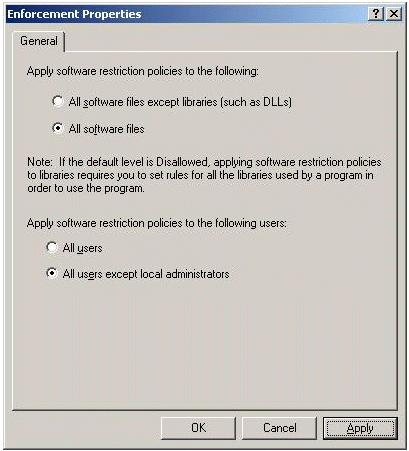 Рисунок 2 - Установка свойств принудительного режима Предотвращение применения политики ограниченного использования программ к локальным администраторам (Skip Administrators)Опции политики ограниченного использования программ позволяют запретить выполнение программ большинством пользователей, но в то же время позволить администраторам выполнять любые программы. Например, клиент может иметь общую машину, к которой пользователи подключаются через сервер терминалов. Администратор может захотеть ограничить пользователей выполнением только определенных приложений на этой машине, но при этом позволить членам группы локальных администраторов запускать любые программы. Чтобы сделать это, используйте опцию предотвращения применения политики к локальным администраторам (Skip Administrators). Если политика ограниченного использования программ создана в объекте групповой политики (GPO), присоединенному к объекту Active Directory, то предпочтительный способ для исключения администраторов - это убрать разрешение Применение групповой политики (Apply Group Policy) в свойствах группы GPO, в состав которой входят администраторы. Чтобы включить предотвращение применения политики к локальным администраторам (Skip Administrators):
Определение исполняемых файловВ диалоговом окне Свойства: Назначенные типы файлов (Designated File Types), изображенном на Рисунке 3, перечислены типы файлов, к которым применяется политика ограниченного использования программ. Назначенные типы файлов – это типы файлов, которые считаются исполняемыми. Например, файл хранителя экрана .SCR считается исполняемым, так как если сделать на нем двойной щелчок мышью в проводнике Windows, он загрузится как программа. Правила политики ограниченного использования программ применяются только для типов файлов, перечисленных в диалоговом окне Свойства: Назначенные типы файлов (Designated File Types). Если в Вашем окружении используются типы файлов, для которых Вы хотите иметь возможность задавать правила, добавьте их в этот список. Например, если Вы используете файлы сценариев Perl, Вы можете добавить файлы *.pl и файлы других типов, связанными с модулями Perl, в список Назначенные типы файлов (Designated File Types). 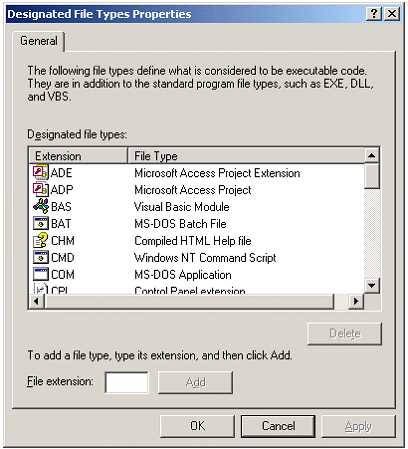 Рисунок 3 - Диалоговое окно Свойства: Назначенные типы файлов (Designated File Types) Доверенные издателиОпции диалогового окна Свойства: Доверенные издатели (Trusted Publishers), изображенного на Рисунке 4, позволяют Вам конфигурировать параметры, относящиеся к элементам управления ActiveX® и другому подписанному содержимому. 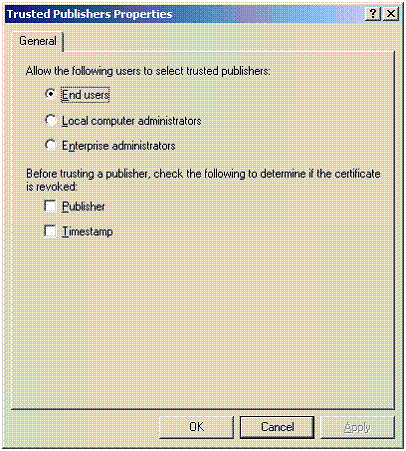 Рисунок 4 - Настройка параметров Доверенные издатели (Trusted Publishers) В Таблице 3 перечислены опции диалогового окна Свойства: Доверенные издатели (Trusted Publishers), относящиеся к элементам управления ActiveX и другому подписанному содержимому.
Область действия политик ограниченного использования программДействие политик ограниченного использования программ не распространяется на:
Проектирование политики ограниченного использования программВ этом разделе описаны:
Объединение с групповой политикойПолитиками ограниченного использования программ можно управлять с помощью следующих оснасток групповой политики: Политика домена Для того, чтобы настроить политику домена
Локальная политика безопасности Для того, чтобы настроить политику безопасности
Если Вы редактируете объект групповой политики (GPO), Вы можете задать политики ограниченного использования программ для пользователей и компьютеров, как показано на Рисунке 5. 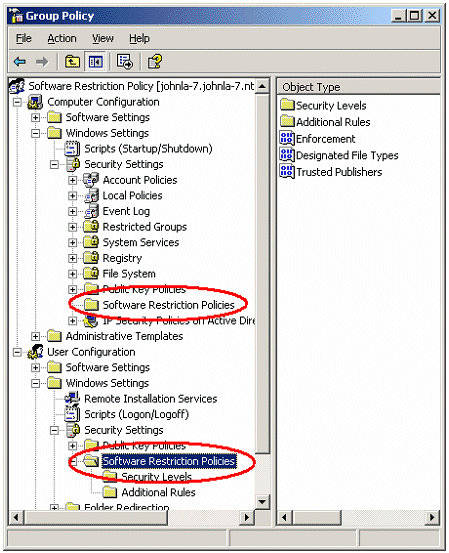 Рисунок 5 - Редактирование политики ограниченного использования программ для пользователей и компьютеров Если Вы редактируете локальную политику безопасности, расположение параметров политики ограниченного использования программ будет таким, как на Рисунке 6. 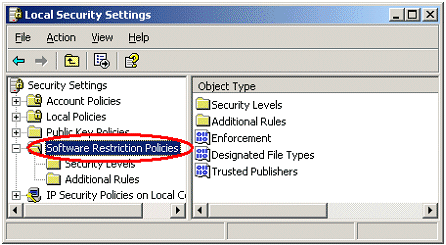 Рисунок 6 - Редактирование локальной политики безопасности Первоначальные действияПри редактировании политики в первый раз Вы увидите сообщение, показанное на Рисунке 7. Это сообщение предупреждает о том, что создание политики установит значения по умолчанию, которые переопределят значения, унаследованные от политик ограниченного использования программ родительских объектов. 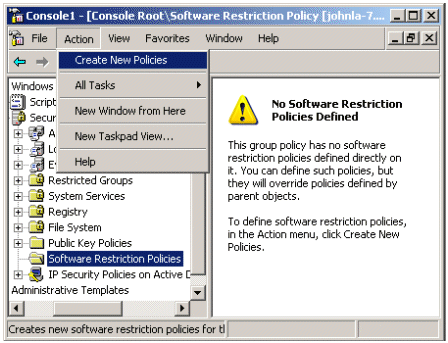 Рисунок 7 - Предупреждающее сообщение во время создания новой политики Для создания политики:
Применение политики ограниченного использования программ к группе пользователейПолитика ограниченного использования программ распространяется через групповую политику на сайт, домен или подразделение. Тем не менее, администратор может столкнуться с необходимостью применить политику ограниченного использования программ к группе пользователей внутри домена. Для этого администратор может использовать фильтрацию объектов групповой политики. Для получения более подробной информации о фильтрации объектов групповой политики обратитесь к статье Групповая политика Windows 2000 http://www.microsoft.com/windows2000/techinfo/howitworks/management/grouppolwp.asp (EN) Серверы терминаловПолитики ограниченного использования программ являются неотъемлемой частью системы защиты сервера терминалов Windows Server 2003. Администраторы серверов терминалов могут теперь полностью заблокировать доступ программного обеспечения к серверу терминалов. Применение политик ограниченного использования программ является исключительно важным именно на серверах терминалов ввиду потенциально большого количества пользователей на одном компьютере. На однопользовательском клиентском компьютере под управлением Windows XP выполнение нестабильного приложения может помешать только одному пользователю, в то время как выполнение такого приложения на сервере терминалов может доставить неудобства более чем 100 пользователям. Политики ограниченного использования программ предотвращают эту проблему. Эта служба также избавляет от необходимости использования программ, таких как appsec.exe, для ограничения выполнения приложений на сервере терминалов Windows Server 2003. В дополнение к этому корпорация Microsoft рекомендует ознакомиться с документом 278295 Как заблокировать сессию сервера терминалов Windows 2000 (How to Lock Down a Windows 2000 Terminal Server Session) В некоторых случаях на нескольких серверах терминалов установлено одинаковое программное обеспечение, но администраторы этих серверов хотят предоставить доступ разным группам пользователей к разному программному обеспечению. Часть приложений при этом может быть общей для нескольких групп. Рассмотрим пример, когда юридическая фирма размещает приложения на ферме серверов терминалов. На серверах установлено одинаковое программное обеспечение. Правила доступа к программному обеспечению выглядят следующим образом:
Чтобы разграничить доступ к программному обеспечению, администратор создает пять объектов групповой политики с персонально настроенными политиками ограниченного использования программ. Каждый объект групповой политики фильтруется так, чтобы он применялся только к пользователям одной из групп AllEmployees, AccountingEmployees, Lawyers, MailRoomEmployees или Executives (в зависимости от того, для какой группы он предназначен). Поскольку руководители должны иметь доступ к любому программному обеспечению как на своих рабочих станциях, так и на серверах терминалов, администратор использует функциональную возможность групповой политики – замыкание на себя (Loopback). Установка замыкания на себя позволяет администратору применять к пользователям параметры объекта групповой политики (GPO) компьютера, на который они входят. Если замыкание на себя установлено в режиме замены (Loopback with Replace), параметры конфигурации GPO компьютера применяются к пользователю во время его входа в систему, а параметры конфигурации GPO пользователя игнорируются. Более подробная информация по конфигурированию замыкания на себя содержится в документе по групповой политике.
Пошаговое руководство по проектированию политики ограниченного использования программВ этом разделе описаны шаги, которые необходимо выполнить в процессе проектирования политики ограниченного использования программ. Вопросы для рассмотренияПри проектировании политики необходимо определиться со следующими аспектами:
Пошаговое выполнение процессаШаг 1. Объект групповой политики или локальная политика безопасности Должна ли политика применяться ко многим компьютерам или пользователям домена или подразделения, или же она должна применяться только к локальному компьютеру?
Шаг 2. Политика пользователя или политика компьютера Должна ли политика применяться к пользователям независимо от того, на какой компьютер они входят, или наоборот – к компьютеру независимо от того, кто осуществляет вход?
Шаг 3. Уровень безопасности по умолчанию Известно ли Вам все программное обеспечение, с которым будут работать пользователи, или они могут устанавливать любое программное обеспечение на свой выбор?
Шаг 4. Дополнительные правила Идентифицируйте выбранные разрешенные или запрещенные приложения, используя четыре типа правил, рассмотренные выше в разделе Архитектура политики ограниченного использования программ.
Шаг 5. Опции политики Существует несколько опций политики:
Шаг 6. Связывание политики с сайтом, доменом или подразделением Чтобы связать объект групповой политики с сайтом.
Чтобы связать объект групповой политики с доменом или подразделением.
Фильтрация На этом этапе может быть осуществлена фильтрация объектов групповой политики. Путем фильтрации, основанной на членстве в группах, Вы можете определить часть организационного подразделения Active Directory (Organizational Unit, OU), на которую будет действовать объект групповой политики. Вы также можете производить фильтрацию на основе запросов инструментария управления Windows (WMI). Тестирование политики Если Вы не хотите ждать следующего интервала обновления групповой политики, а хотите протестировать Вашу политику немедленно, запустите программу gpupdate.exe и выполните повторный вход в систему. После этого Вы можете приступать к тестированию Вашей политики.
Теги:
|
|
|||||||||||||||||||||||||||||||||||||||||||||||||||||||||||||||||||||||||||||||||||||||||||||||||||||||||||||||||||||||||||||||||||||||||||||||||||||||||||||||||||||||||||||||||||||||||||||